ども、多摩川乱歩(@tamagawa2525)です。

動画のサイズや解像度、アスペクト比とかって、初心者には結構わかりにくかったりしますよね。
今回はAviUtlで画面や動画のサイズを変更する方法を、画像付きでわかりやすく解説していきます。
それではどうぞ!
AviUtlの画面(再生ウィンドウ)のサイズを変更する方法

AviUtlの再生画面(メインウィンドウ)のサイズが大き過ぎて、↑の画像のようにタイムラインや設定ダイアログが画面を隠してしまうことがあります。
例えばフルHD(1920×1080)などのサイズで動画編集していると、再生画面でモニターがいっぱいになってしまいます。
そのような場合は、AviUtlの再生画面の表示倍率を変更してやりましょう。
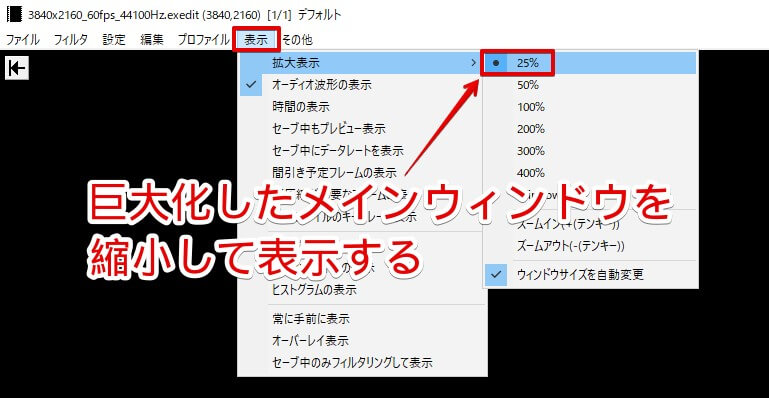
メニューバーの [表示] > [拡大表示] から任意の倍率にウィンドウサイズを変更できます。
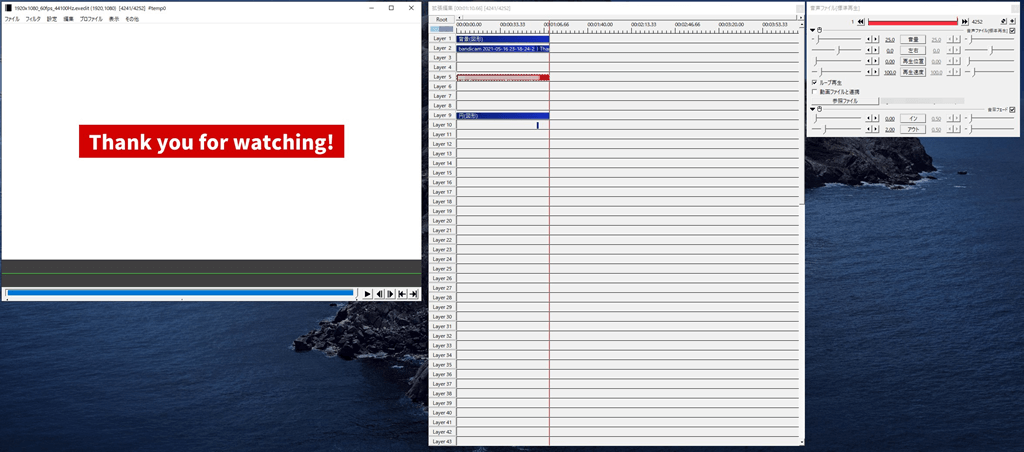
画面の表示倍率を変更することで、再生画面が全部表示されるように収まりました。
上記の方法で倍率を下げれば、画面サイズを小さく変更できますが、とはいえモニターはサイズが大きければ大きいほど編集作業が楽になります。
以下の記事で詳しく解説しているので、合わせてチェックしてみてください。
【AviUtl】動画のサイズ(解像度)を変更する方法!

作成する動画そのもののサイズ(解像度)を変更したいんだけど!

「横1920 x 縦1080」=> 「横640 x 縦360」に変更したい時を例に解説していきます。
(動画ファイルを右クリック > [プロパティ] から、元動画のサイズが確認できます)
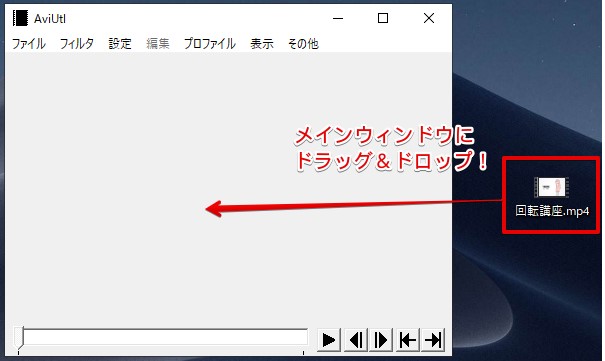
- サイズを変更したい動画を、AviUtlメインウィンドウにドラッグ&ドロップ
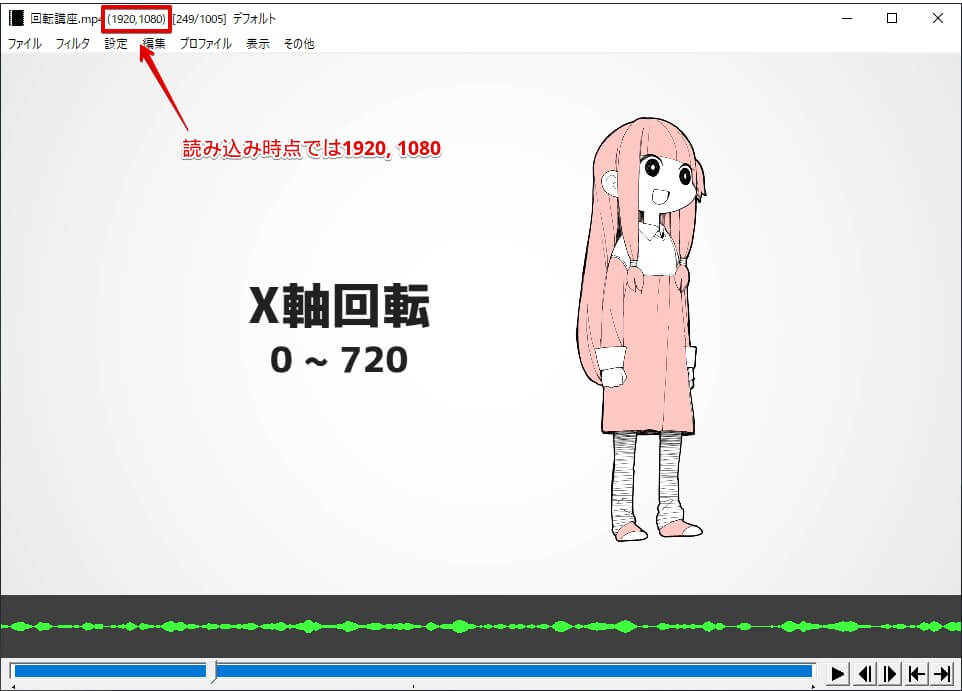
- ドラッグ&ドロップした時点で、読み込んだ動画のサイズが1920, 1080であることを確認できます。
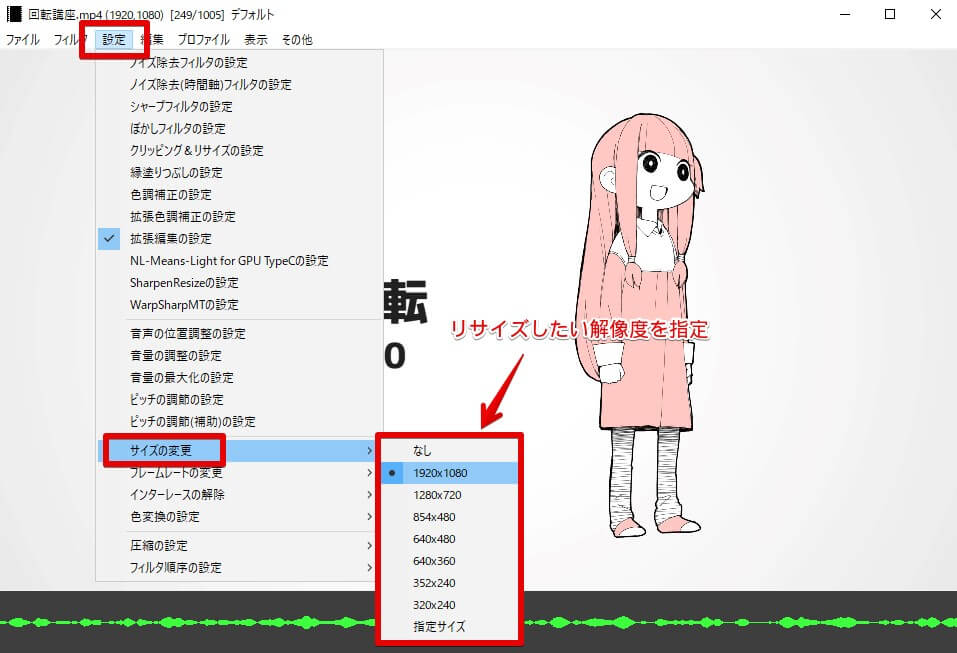
- メニューバーの [設定] > [サイズの変更] から、リサイズしたい解像度を指定します(今回は640×360)
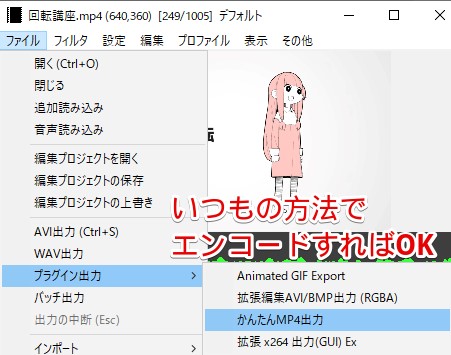
- 解像度を変更後、任意の方法でエンコードを実施
エンコードが完了し、出力された動画サイズを確認すると、指定した640×360のサイズに変更されています。
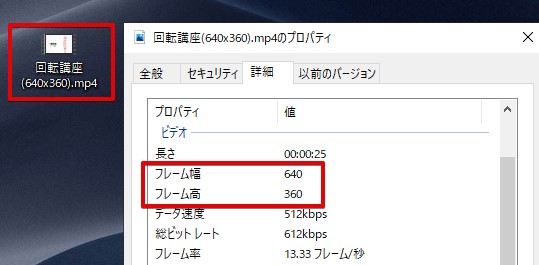
基本的なリサイズ方法については以上で完了です!お疲れ様でした。
動画サイズを変更した上で、アスペクト比(縦横比)を変更する方法
元動画と縦横比(アスペクト比)が異なるサイズに変更する場合、[サイズの変更] で指定したサイズに動画の縦横比が伸縮してしまいます。
↓例:1280×1080 にリサイズした場合。動画のアスペクト比が縦に伸びている。

上記のような場合は、一度元動画を拡張編集タイムライン上に配置し、サイズを調整する必要があります。
- AviUtlを再起動し、[設定] > [サイズの変更] から任意のサイズを指定
(今回は 1280 x 1080 にしたいため「指定サイズ」から入力)
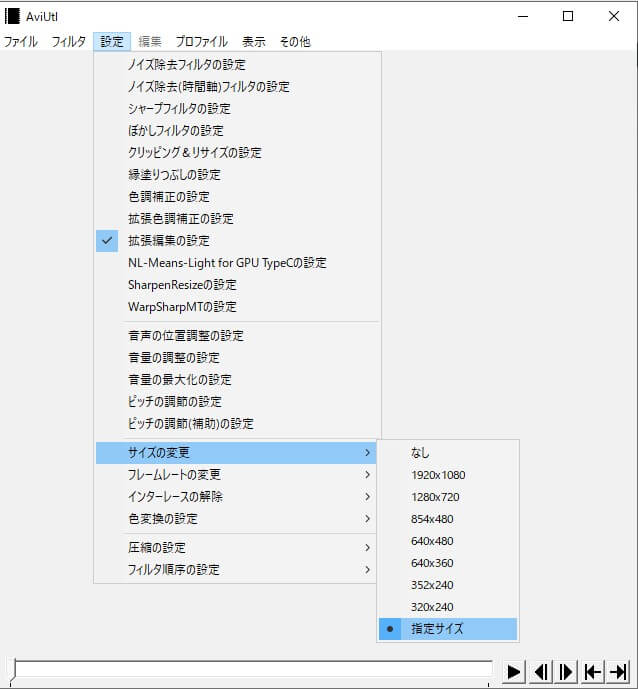
- 拡張編集タイムライン上に、リサイズしたい元動画をドラッグ&ドロップ
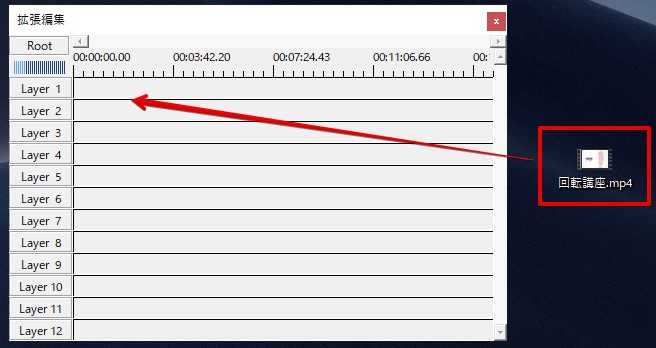
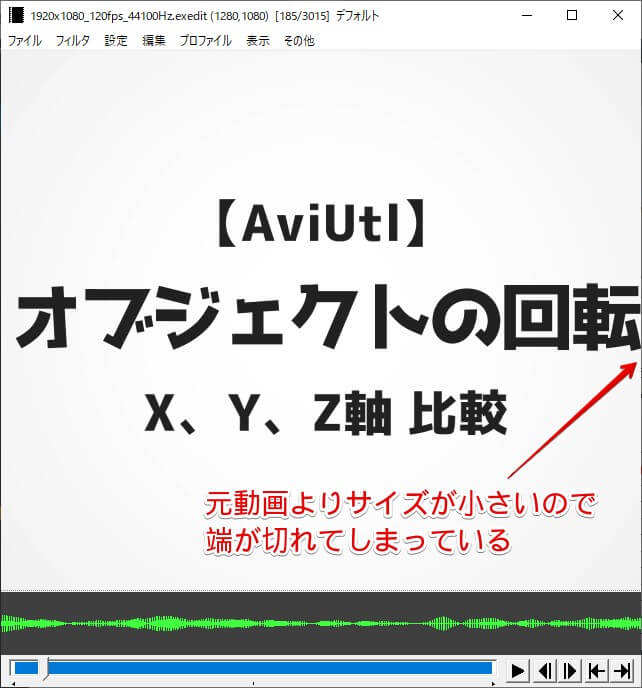
- 取り込んだ元動画は、指定サイズ(1280,1080)よりも大きいため、端が切れてしまいます。
- そのため、取り込んだ動画をサイズ調整して、指定サイズのウィンドウに合わせます。
- 取り込んだ動画オブジェクトの設定ダイアログ右上[+] > [基本効果] > [拡大率]
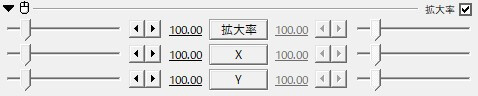
- 拡大率パラメータを変更し、アスペクト比を調整

- サイズ調整後に任意の方法でエンコード
エンコードした動画が1280×1080で出力されていることが確認できます。
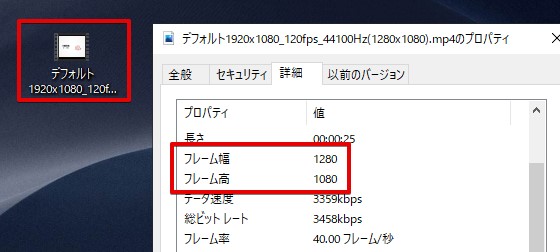
【AviUtl】画面や動画の大きさを変更(リサイズ)する方法!【縦横比・解像度設定】 まとめ

今回はAviUtlで動画のサイズを変更(リサイズ)する方法について解説いたしました。
投稿したい動画サービスなどによって、サイズの調整することがあるかと思います。
今回の方法が助力になれば幸いです。
当ブログでは他にもAviUtlの便利なプラグインやスクリプトを初心者向けにわかりやすく紹介しています。参考になれば幸いです。
≫ AviUtlの使い方
また、動画制作未経験から一気にステップアップしたい方向けにオススメの書籍も紹介しています。
≫ AviUtlおすすめ本!
AviUtlを使った動画編集Tips記事一覧はこちら。
≫ AviUtl記事一覧
今回はここまで!
次回もよろしく!




















AviUtlで画面や動画サイズを変更(リサイズ)する方法を知りたい!
面倒なプラグインとか無しで、出来るだけシンプルにサイズ変更したい!!!